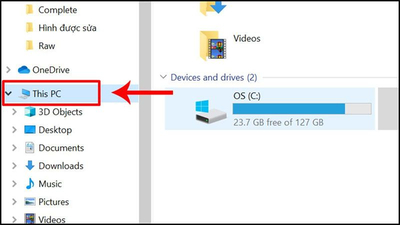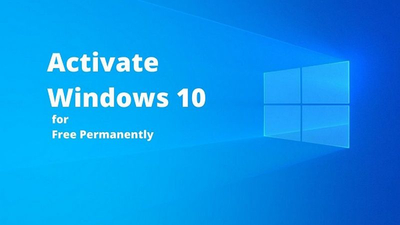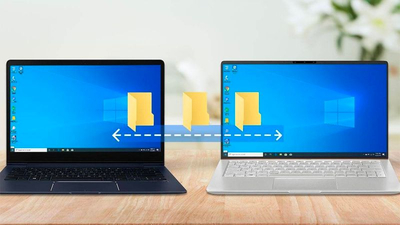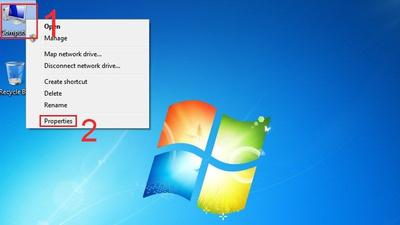Tại thị trường Việt Nam, dòng điện thoại huawei không quá phổ biến, thế nhưng với ưu điểm nổi bật là mức giá rẻ thì đã có không ít người lựa chọn mua cho mình một chiếc huawei. Trong quá trình sử dụng thiết bị này, người dùng tỏ ra lo lắng khi không nắm được cách kết nối điện thoại huawei với máy tính, và không biết làm thế nào để sao chép dữ liệu từ điện thoại sang máy tính.
Ở nội dung bài viết này, Máy Tính Trạm sẽ hướng dẫn chi tiết về cách kết nối điện thoại huawei với máy tính, mời bạn cùng theo dõi nội dung này.
Các thiết bị điện thoại Huawei hiện đang nhận được sự yêu thích của rất nhiều người dùng. Trong chiếc điện thoại của mình, bạn có nhiều dữ liệu thú vị như: hình ảnh, video… và muốn lưu trữ chúng trong thiết bị máy tính của mình. Tuy nhiên bạn bạn chưa biết cách làm thế nào để kết nối máy tính với điện thoại Huawei. Với những người dùng không phải dân chuyên về Smartphone, hơn nữa thị trường điện thoại Huawei lại khá ít ỏi nên việc nắm được cách làm là tương đối khó khăn. Nhưng bạn cũng đừng lo lắng, Máy Tính Trạm sẽ giúp bạn làm điều này, mời bạn cùng theo dõi:
Việc kết nối điện thoại huawei với máy tính thực sự đơn giản hơn những gì bạn nghĩ và có nhiều cách khác nhau để bạn tiến hành điều này. Việc kết nối này sẽ giúp người dùng có thể dễ dàng sao chép hình ảnh từ điện thoại vào máy tính, lưu trữ các bức ảnh đẹp, video kỷ niệm. Trong phạm vi bài viết này chúng tôi sẽ hướng dẫn đến bạn 2 cách để kết nối điện thoại huawei với thiết bị máy tính.
 Hướng dẫn cách kết nối máy tính với điện thoại huawei
Hướng dẫn cách kết nối máy tính với điện thoại huawei
Cách 1: Kết nối bằng cáp USB
Bước 1: Bạn sử dụng một sợi dây cáp USB đi cùng với thiết bị điện thoại, sau đó căm 1 đầu vào cổng sạc của điện thoại, đầu còn lại bạn cắm vào cổng USB trên chiếc máy tính.
Bước 2: Để kết nối điện thoại Huawei với thiết bị máy tính của mình, bạn đi tới phần cài kết nối để vào trạng thái được kết nối
Bước 3: Trong phần kết nối USB máy tính sẽ có 2 tùy chọn để bạn lựa chọn cho phù hợp với mục đích kết nôi của mình:
- Thiết bị phương tiện MTP: Nó cho phép kết nối máy tính và sao chép tương tự như một ổ cứng di động.
- Thứ hai là máy PTP: nó chỉ hỗ trợ copy, sao chép ảnh từ máy tính vào thiết bị điện thoại hoặc ngược lại.
Lựa chọn phương án đầu tiên bạn có thể thực hiện việc copy, sao chép đa dạng các file hơn bao gồm cả APP.

Sử dụng cáp USB để kết nối máy tính với điện thoại huawei
Sau đó, bạn lên thiết bị máy tính của mình để kiểm tra ổ của điện thoại Huawei đã được hiển thị trong máy tính của bạn hay chưa nhé.
Nếu đã thấy thiết bị xuất hiện trên máy tính thì chứng tỏ bạn đã thực hiện thành công việc kể nối điện thoại Huawei với máy tính của mình.
Cách 2: Kết nối bằng AirDroid
AirDroid là một ứng dụng khá phổ biến, nó thực hiện việc kết nối điện thoại Huawei với laptop, máy tính bàn một cách nhanh chóng và hoàn toàn miễn phí. Đầu tiên bạn hãy tải ứng dụng AirDroid về thiết bị của mình.
Bước 1: Mở ứng dụng AirDroid đã tải về, bạn sẽ nhìn thấy một địa chỉ IP (ví dụ như: 192.168.1.28:8888), sau đó hãy đánh lại dòng địa chỉ IP này lên website trên máy tính của bạn.
Bước 2: Ngay khi bạn nhập đúng địa chỉ IP trên điện thoại vào máy tính, bạn sẽ thấy biểu tượng xuất hiện trên máy tính của mình, lúc nay bạn hãy mở điện thoại ra nhé.
Bước 3: Thực hiện bước xác nhận kết nối giữa điện thoại Huawei với thiết bị máy tính trong vòng 30 giây bằng cách bấm chọn Accept .
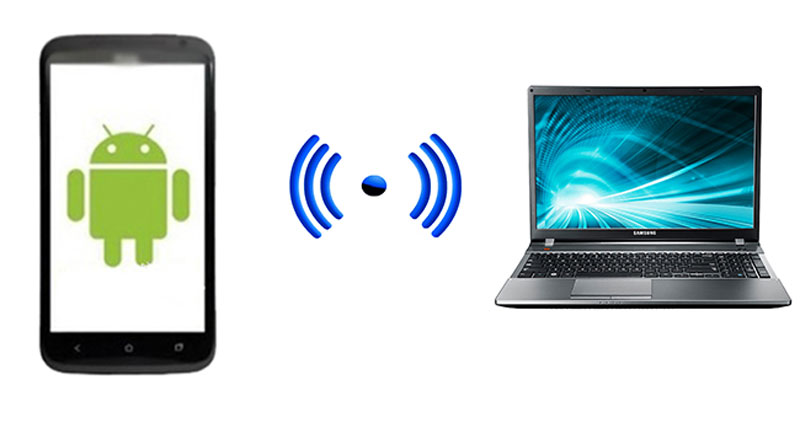
Sử dụng AirDroid để kết nối máy tính với điện thoại Huawei
Bước 4: Ngay lập tức, máy tính sẽ hiện ra giao diện kết nối điện thoại Huawei với thiết bị máy tính, lúc này bạn có thể sao chép, copy hình ảnh, dữ liệu từ các mục đã lưu trữ trong hệ thống.
Việc thực hiện các công đoạn sao chép, copy dữ liệu, hình ảnh, video được thực hiện khá nhanh gọn và đơn giản. Vì thế chúng tôi chắc chắn rằng người dùng nào cũng có thể dễ dàng tiến hành được với những hướng dẫn đã được chúng tôi chia sẻ ở trên.
Hơn nữa, trong ứng dụng Airdroid này, bạn không chỉ có thể kết nối điện thoại Huawei với máy tính để sao chép file, truyền dữ liệu. Mà nó còn mang đến cho người dùng rất nhiều những tính năng thú vị chờ bạn khám phá và sử dụng.
Huawei là một trong các dòng điện thoại thông minh nằm trong mức giá tầm trung trên thị trường hiện nay. Hơn nữa, sản phẩm này còn mang đến khá nhiều tính năng thú vị nên số lượng người dùng máy cũng đang tăng lên đáng kể. Vì thế những chia sẻ về cách kết nối điện thoại huawei với máy tính này khá cần thiết để bạn sử dụng thiết bị được tốt hơn, mang đến nhiều trải nghiệm hơn.
Hy vọng bạn sẽ thực hiện dễ dàng.